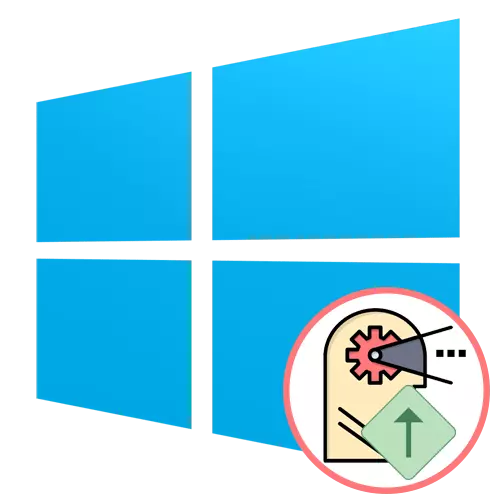
વિન્ડોઝ ઑપરેટિંગ સિસ્ટમ્સમાં પ્રક્રિયાઓની પ્રક્રિયા તમામ કાર્યકારી પ્રોગ્રામ્સ અને પૃષ્ઠભૂમિ ઉપયોગિતાઓ માટે CPU લોડના વિતરણ માટે જવાબદાર છે. ડિફૉલ્ટ રૂપે, દરેક અસ્તિત્વમાંના કાર્યને સમાન પ્રાધાન્યતા સાથે લોંચ કરવામાં આવે છે જો રિવર્સ એપ્લિકેશન ગોઠવણી ફાઇલમાં પોતે જ ઇન્સ્ટોલ કરેલું નથી, અને ઓએસ આપમેળે તેમાંના દરેક માટે ચોક્કસ સંસાધનોને હાઇલાઇટ કરે છે. કેટલાક કિસ્સાઓમાં, વપરાશકર્તાને આ પ્રાધાન્યતાને મેન્યુઅલી બદલવાની જરૂર પડી શકે છે, ઉદાહરણ તરીકે, પ્રક્રિયાના મહત્વને વધારવા માટે અથવા તેનાથી વિપરીત, તેને ઘટાડે છે. ચાલો આકૃતિ કરીએ કે તે વિન્ડોઝ 10 માં કેવી રીતે થાય છે.
અમે વિન્ડોઝ 10 માં પ્રક્રિયાની પ્રાધાન્યતામાં વધારો કરીએ છીએ
કાર્ય માટે વિવિધ પ્રાધાન્યતા ફેરફાર પદ્ધતિઓ છે. તે બધા તૃતીય-પક્ષ અથવા ઑપરેટિંગ સિસ્ટમના માનક સાધનો દ્વારા અલગ અલગ સમયગાળામાં કરવામાં આવે છે. વધારામાં, તમે પ્રોગ્રામ પોતે જ ગોઠવી શકો છો અથવા તેના સ્ટાર્ટઅપ દરમિયાન સેટિંગને સેટ કરી શકો છો. અમે બધા આને આને સમજવાની દરખાસ્ત કરીએ છીએ જેથી દરેક વપરાશકર્તાએ સૌથી વધુ પસંદ કરેલી પદ્ધતિ પસંદ કરી હોય અને તેને કોઈપણ સમસ્યા વિના અમલમાં મૂકી શકે.પદ્ધતિ 1: પ્રોસેસ એક્સપ્લોરર
પ્રારંભ કરવા માટે, અમે તૃતીય-પક્ષ કાર્યક્રમોનો વિષય ઉભા કરીએ છીએ. તેમાંના સૌ પ્રથમને પ્રોસેસ એક્સપ્લોરર કહેવામાં આવે છે અને માઇક્રોસોફ્ટ દ્વારા સીધા જ વિતરિત થાય છે. આ સ્ટાન્ડર્ડ ટાસ્ક ડિસ્પેચરની એક પ્રકારની સુધારેલી આવૃત્તિ છે, જે તમને શંકાસ્પદ પ્રવૃત્તિને ટ્રૅક કરવા અથવા દરેક પ્રક્રિયાને રૂપરેખાંકિત કરવાની મંજૂરી આપે છે. તદનુસાર, આ સાધનની કાર્યક્ષમતામાં પ્રાધાન્યતામાં ફેરફાર શામેલ છે.
સત્તાવાર વેબસાઇટ પ્રક્રિયા એક્સપ્લોરર પર જાઓ
- અધિકૃત વેબસાઇટ પર જવા માટે ઉપરોક્ત લિંકનો ઉપયોગ કરો અને પ્રક્રિયા એક્સપ્લોરર એપ્લિકેશન ડાઉનલોડ કરો.
- ડાઉનલોડ પૂર્ણ થયા પછી, કોઈપણ અનુકૂળ આર્કાઇવર દ્વારા પ્રાપ્ત ડિરેક્ટરી ખોલો.
- પ્રોગ્રામના 32- અથવા 64-બીટ સંસ્કરણ ચલાવો. તમે તેને ઝડપથી ચલાવવા માટે કોઈપણ અનુકૂળ સ્થળે એક્ઝેક્યુટેબલ ફાઇલને પૂર્વ-અનપેક કરી શકો છો.
- પ્રક્રિયા એક્સપ્લોરરને પ્રીસેટની આવશ્યકતા નથી, તેથી તેની મુખ્ય વિંડો તરત જ દેખાશે. તેમાં, તમને જે પ્રક્રિયાની જરૂર છે અને તેના પર જમણું-ક્લિક કરો.
- સંદર્ભ મેનૂમાં જે દેખાય છે તે "સેટ પ્રાધાન્યતા" કર્સર પર માઉસ અને માર્કર સાથે ઇચ્છિત વસ્તુને ચિહ્નિત કરે છે. તદનુસાર, ઉચ્ચતમ પ્રાધાન્યતા, વધુ સંસાધનો આ એપ્લિકેશનને નિર્દેશિત કરવામાં આવશે, અન્યને અવગણશે. જો તમે "નિષ્ક્રિય" નોંધો છો, તો પ્રાધાન્યતાને છુપાવવામાં આવશે, અને તેથી કાર્યને સસ્પેન્ડ કરવામાં આવશે.
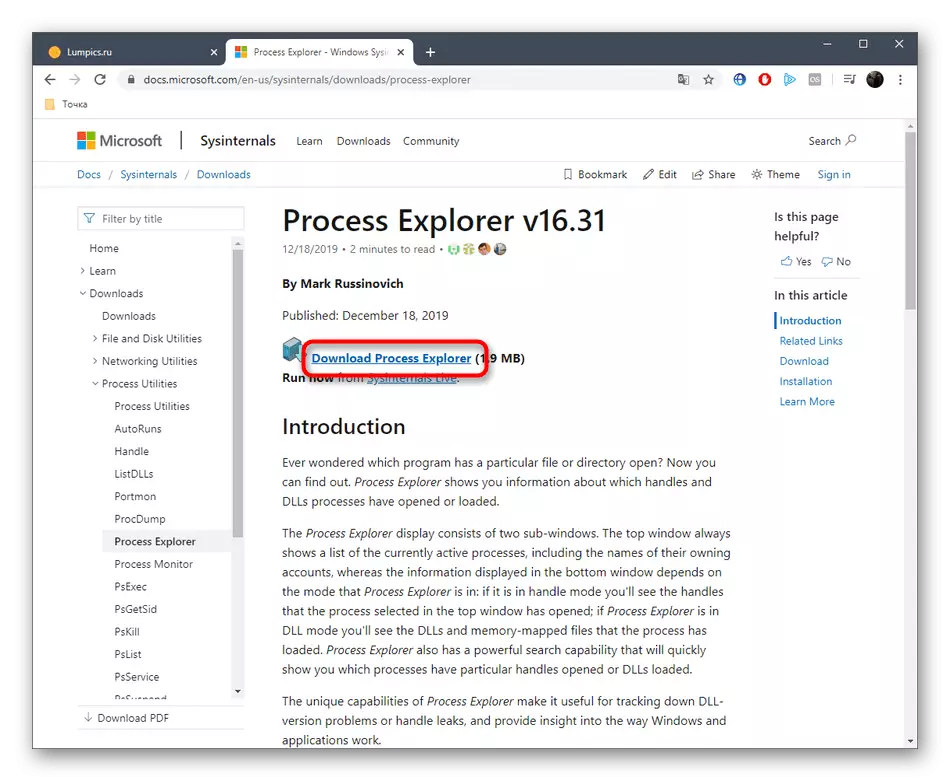
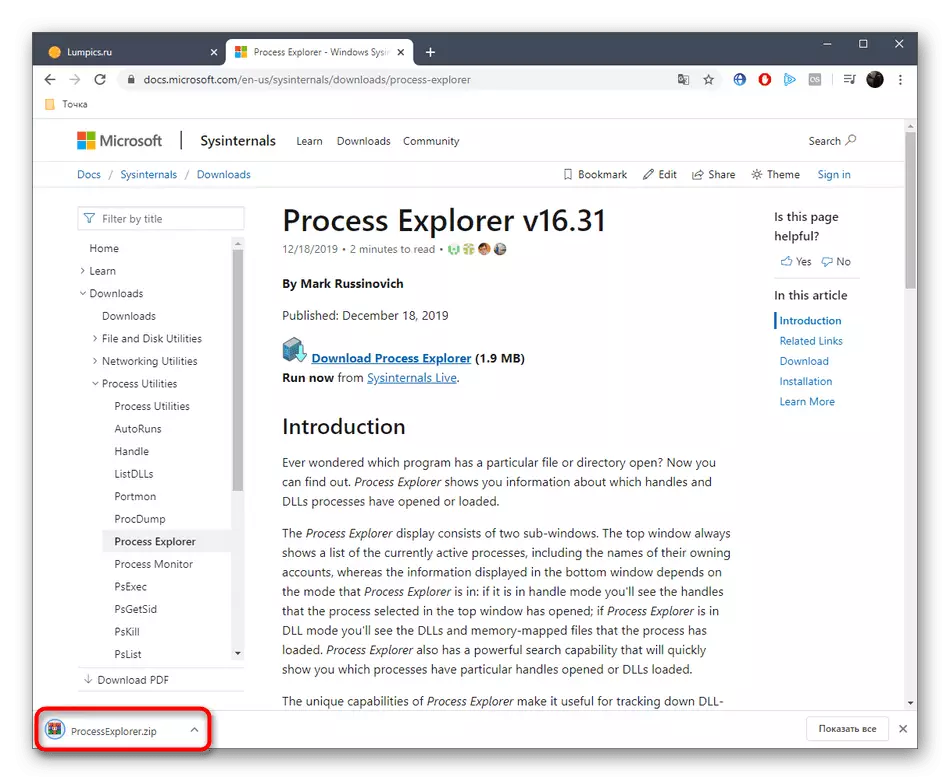
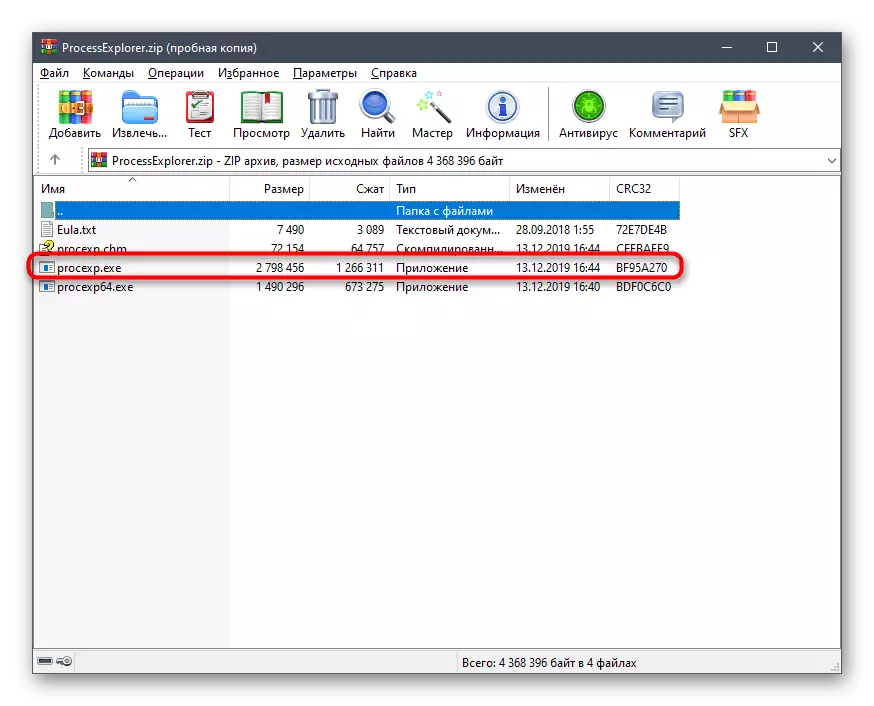
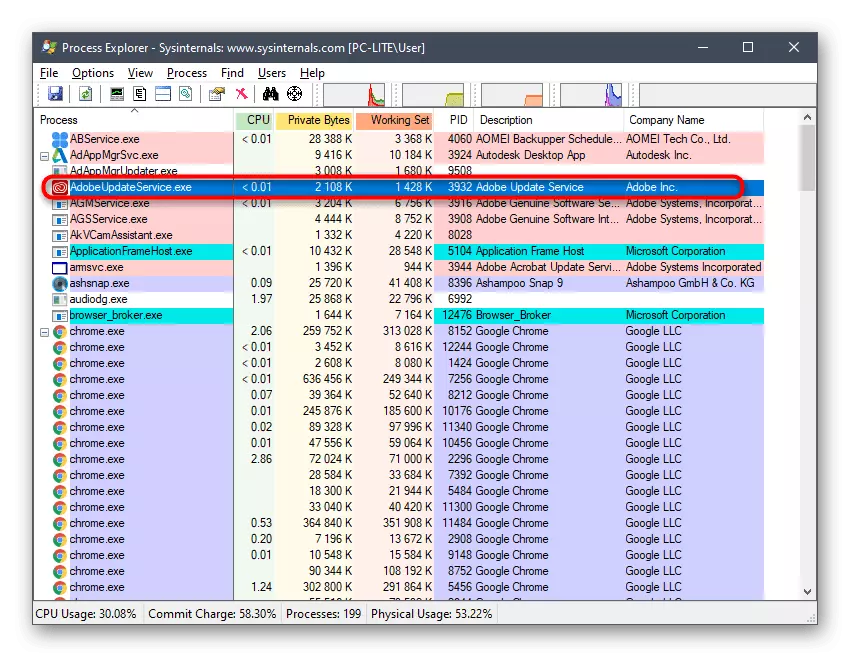
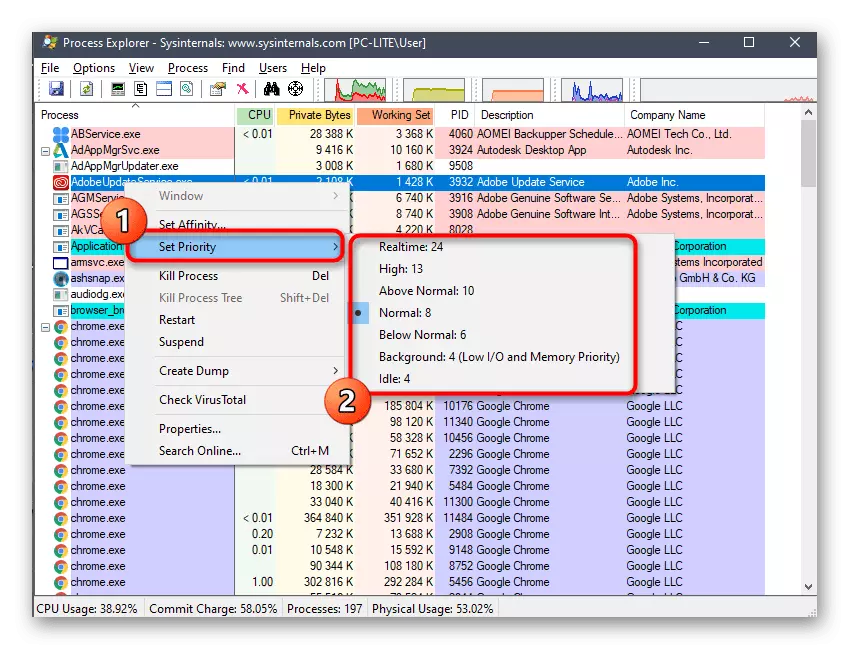
હવે પ્રક્રિયા એક્સપ્લોરરમાં તમે સેટિંગ યોગ્ય રીતે પસંદ કરેલી છે કે નહીં તે સમજવા માટે તમે દરેક કાર્યના વર્તનને અનુસરી શકો છો. માનક પહેલાં આ સાધનનો ફાયદો તે છે કે તે વપરાશકર્તાને વધુ ઉપયોગી વિકલ્પો પ્રદાન કરે છે જે પ્રક્રિયાઓ સાથેની ક્રિયાપ્રતિક્રિયા દરમિયાન ઉપયોગી થઈ શકે છે. જો તમે સૉફ્ટવેરમાં રસ ધરાવો છો, તો તેની બધી કાર્યક્ષમતાને સત્તાવાર દસ્તાવેજોમાં વધુ વિગતવાર તપાસો.
પદ્ધતિ 2: પ્રાયો - પ્રક્રિયા પ્રાધાન્યતા નિયંત્રણ
આગામી તૃતીય-પક્ષ કાર્યક્રમ અમે આજે વિશે વાત કરવા માંગીએ છીએ તે એક પૃષ્ઠભૂમિ ઉકેલ છે જે કાર્ય વિતરકની એકંદર કાર્યક્ષમતાને વિસ્તૃત કરે છે. પ્રાયોના સાર - પ્રક્રિયા પ્રાધાન્યતા નિયંત્રણ એ છે કે એક પ્રક્રિયાની સુધારેલી પ્રાધાન્યતા સાચવી શકાય છે, એટલે કે, તે સૉફ્ટવેર દ્વારા ફરીથી શરૂ કર્યા પછી પણ તે જ હશે. વધારામાં, I / O પ્રાધાન્યતાને સેટ કરવું શક્ય છે, જે પ્રતિભાવની અપેક્ષાને ઘટાડવા માટે જરૂરી છે. Prio ડાઉનલોડ અને ઇન્સ્ટોલ કરી રહ્યું છે - પ્રક્રિયા પ્રાધાન્યતા નિયંત્રણ આના જેવું થાય છે:
સત્તાવાર વેબસાઇટ પ્રાયો - પ્રક્રિયા પ્રાધાન્યતા નિયંત્રણ પર જાઓ
- ખાનગી ઉપયોગ માટે આ પ્રોગ્રામ મફતમાં વહેંચવામાં આવે છે, તેથી ડાઉનલોડ પ્રારંભ કરવા માટે તમારે ફક્ત ઉપરની લિંકમાંથી પસાર થવાની જરૂર છે અને સૂચિમાંથી PRIO - પ્રક્રિયા પ્રાધાન્યતા નિયંત્રણ પસંદ કરો. મહેરબાની કરીને નોંધ કરો કે સત્તાવાર વેબસાઇટ પર તેને "પ્રાયો - પ્રક્રિયા પ્રાધાન્યતા બચતકાર તરીકે ઓળખવામાં આવે છે. ડરશો નહીં, કારણ કે આ એક જ પ્રોગ્રામ છે, ફક્ત વિકાસકર્તાએ પૃષ્ઠ પરનું નામ બદલ્યું છે, તેને ઇન્સ્ટોલરમાં તે જ છોડી દે છે.
- ડાઉનલોડ પૂર્ણ થાય ત્યાં સુધી રાહ જુઓ અને એક્ઝેક્યુટેબલ ફાઇલ ચલાવો.
- આ એપ્લિકેશનને સફળતાપૂર્વક ઇન્સ્ટોલ કરવા માટે ઇન્સ્ટોલરમાં સરળ સૂચનાને અનુસરો. આ વિંડો પછી બંધ કરી શકાય છે.
- ડિરેક્ટરી પર જાઓ જ્યાં પ્રાયો સ્થાપિત થયેલ છે - પ્રક્રિયા પ્રાધાન્યતા નિયંત્રણ, અને અનુરૂપ એક્ઝેક્યુટેબલ ફાઇલ પર ક્લિક કરીને તેને ચલાવો.
- કોઈ સૂચના દેખાશે નહીં, અને ગ્રાફિકલ મેનૂ દેખાશે નહીં, કારણ કે આ સાધન ખાલી ગેરહાજર છે. તેના બદલે, આ સોલ્યુશનને મળે તે માટે, ટાસ્ક મેનેજરમાં નવા વિકલ્પો ઉમેરવામાં આવશે. ટાસ્કબાર પર "પ્રારંભ કરો" અથવા મફત સ્થાન પર જમણું-ક્લિક કરો. જે મેનૂ દેખાય છે તે "ટાસ્ક મેનેજર" પસંદ કરો.
- સાધનની મુખ્ય વિંડો ખુલે છે. અહીં, "વિગતો" ટેબ પર જાઓ.
- અહીં તમે પ્રક્રિયામાંની એક પર પીસીએમ પર ક્લિક કરો અને "સીપીયુ પ્રાધાન્યતા", "પ્રાધાન્યતા I / O" અને "પ્રાધાન્યતા સાચવો" પર ધ્યાન આપો. તેઓ વિચારણા હેઠળ ઉપયોગિતામાં ઉમેરવામાં આવ્યા હતા.
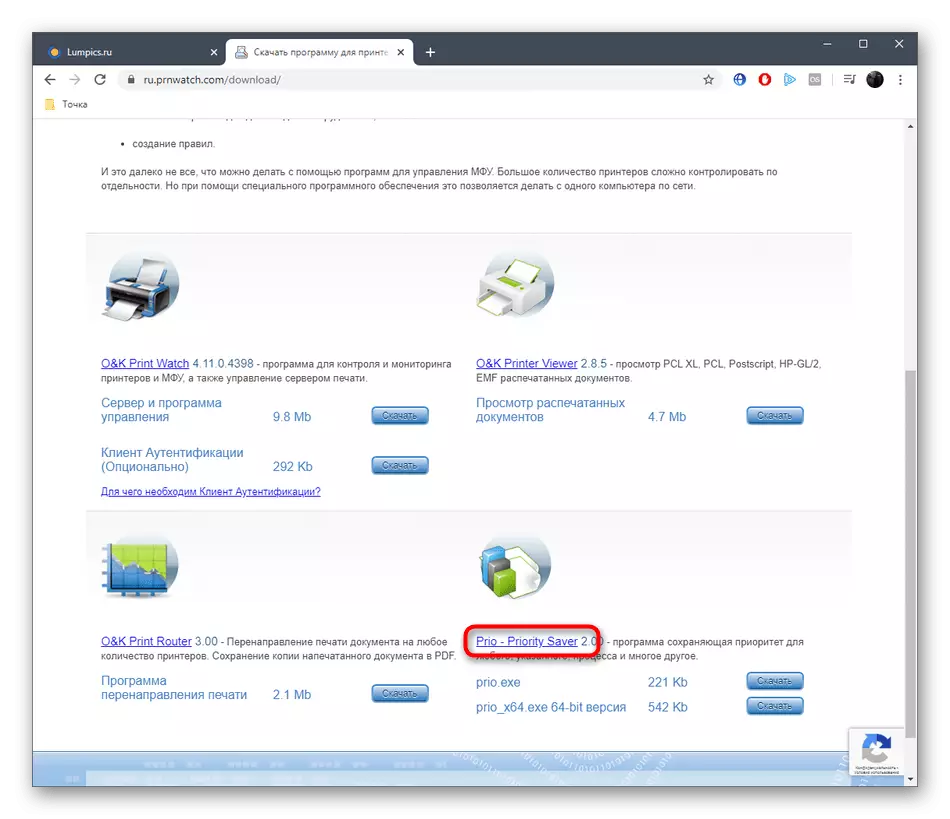

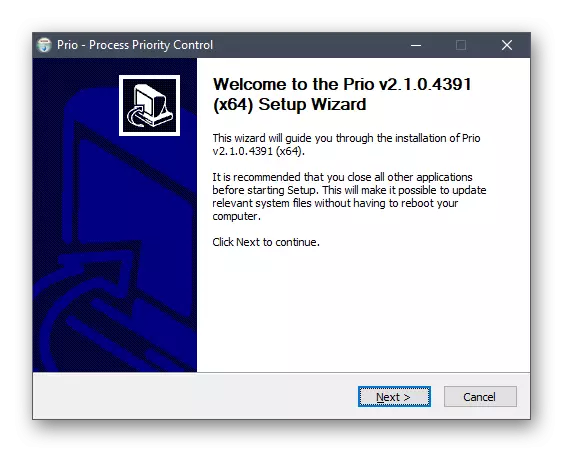

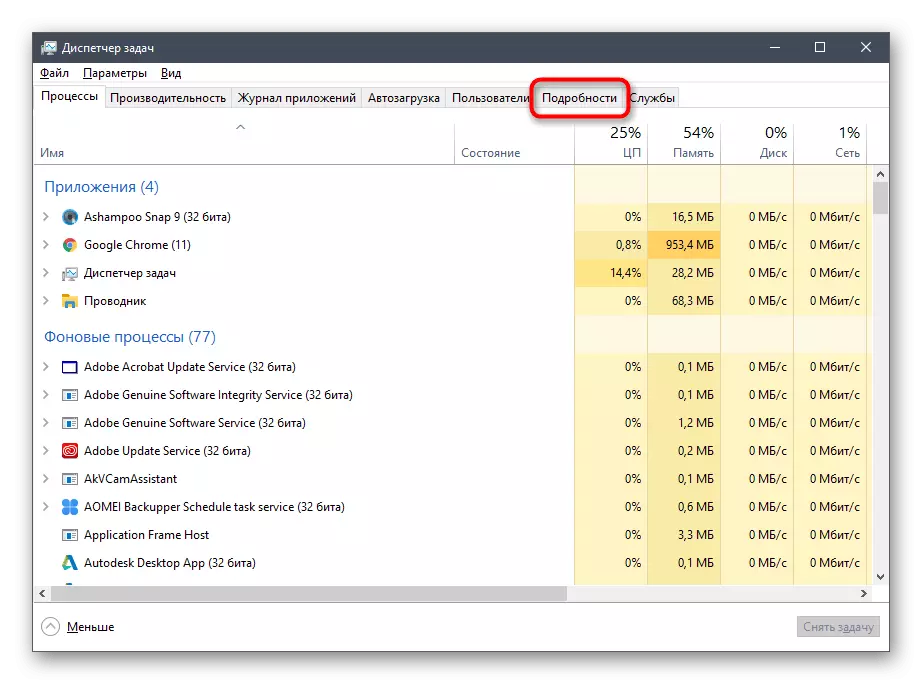
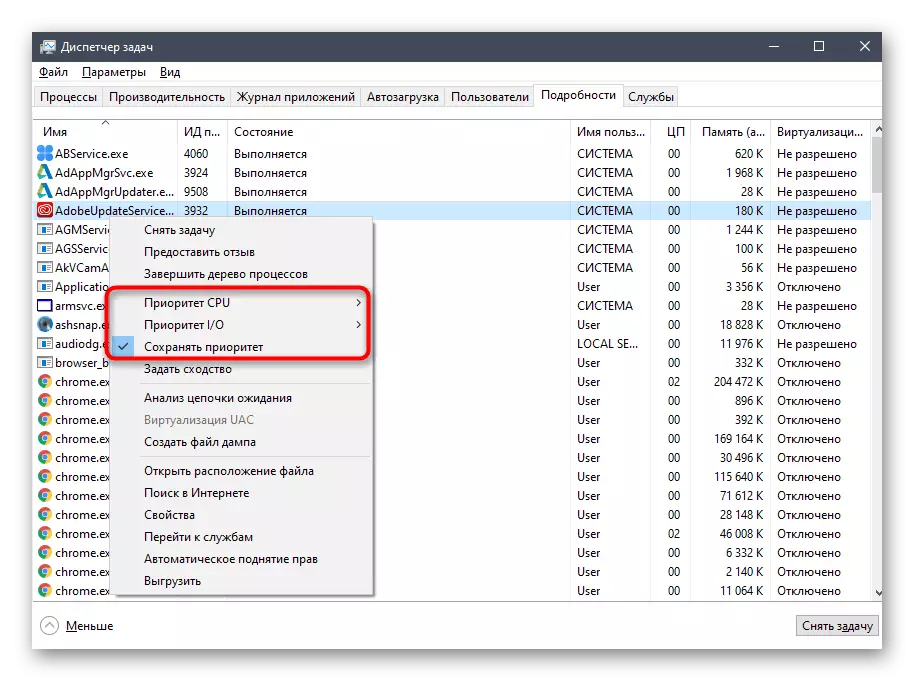
પ્રથમ વિકલ્પ ડિફૉલ્ટ ટાસ્ક મેનેજરમાં ઉપલબ્ધ છે અને તમને યોગ્ય મૂલ્યને ચિહ્નિત કરીને, સીપીયુ પર લોડ વિતરણને સેટ કરવાની મંજૂરી આપે છે. અમે પહેલાથી જ "પ્રાધાન્યતા I / O" વિશે વાત કરી દીધી છે - તે I / O ઑપરેશન્સના સ્થાનાંતરણ દર માટે જવાબદાર છે. ત્રીજી આઇટમ તમને પુનઃપ્રારંભ કર્યા પછી પણ ઇન્સ્ટોલ કરેલ એપ્લિકેશન પ્રાધાન્યતાને સાચવવાની મંજૂરી આપે છે (ડિફૉલ્ટ રૂપે તે હંમેશાં ફરીથી સેટ થાય છે).
પદ્ધતિ 3: ટાસ્ક મેનેજર
પ્રક્રિયાના પ્રાધાન્યતાને બદલવાની સૌથી સરળ રીત એ ટાસ્ક મેનેજરનો ઉપયોગ કરવો છે. ઘણા વપરાશકર્તાઓ આ વિકલ્પ વિશે જાણે છે, જે ઓછામાં ઓછું એક વખત આવી ક્રિયા કરવા માટે જરૂરિયાત પર આવી હતી. ઉપર, અમે PRO પ્રોગ્રામની ઇન્સ્ટોલેશનને માન્યું - પ્રક્રિયા પ્રાધાન્યતા નિયંત્રણ, જે આ મેનૂમાં નવા વિકલ્પો ઉમેરે છે, પરંતુ દરેક વ્યક્તિ આ ઉપયોગિતાનો ઉપયોગ કરવા માંગતો નથી. જો તે OS માં ઇન્સ્ટોલ કરેલું નથી, તો વિતરકમાં પરિમાણ આમાં બદલાય છે:
- આવશ્યક મેનૂને કોઈપણ સરળતાથી ખોલો, ઉદાહરણ તરીકે, ટાસ્કબાર પર પીસીએમને ક્લિક કરીને સંદર્ભ મેનૂ દ્વારા.
- તેમાં "વિગતો" ટેબમાં ખસેડો.
- આવશ્યક PCM પ્રક્રિયા પર ક્લિક કરો, કર્સરને "પ્રાધાન્યતા" પર ખસેડો અને સંબંધિત આઇટમ પર શ્રેષ્ઠ મૂલ્ય સેટ કરો.
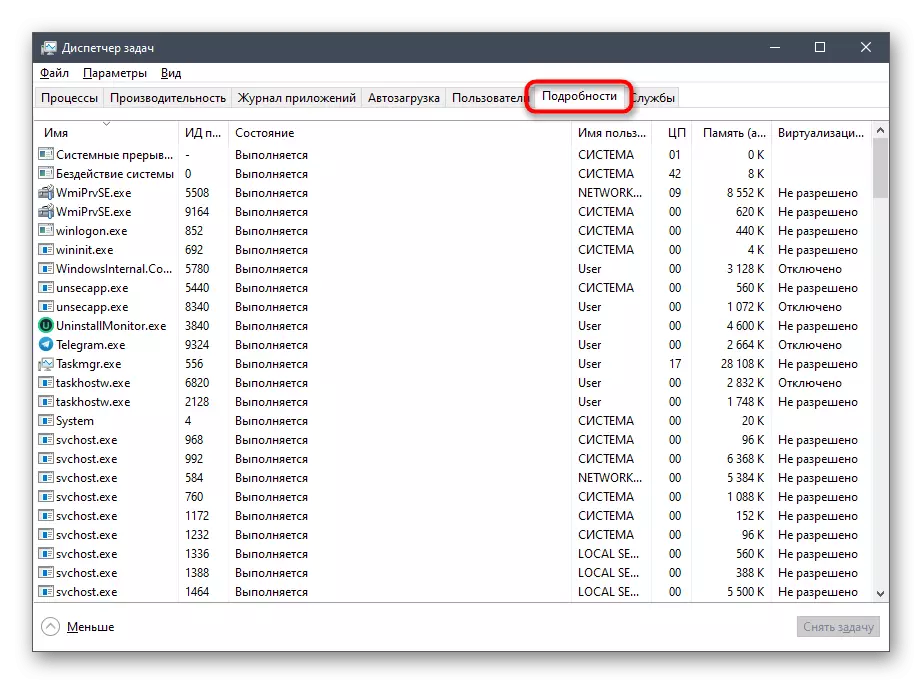
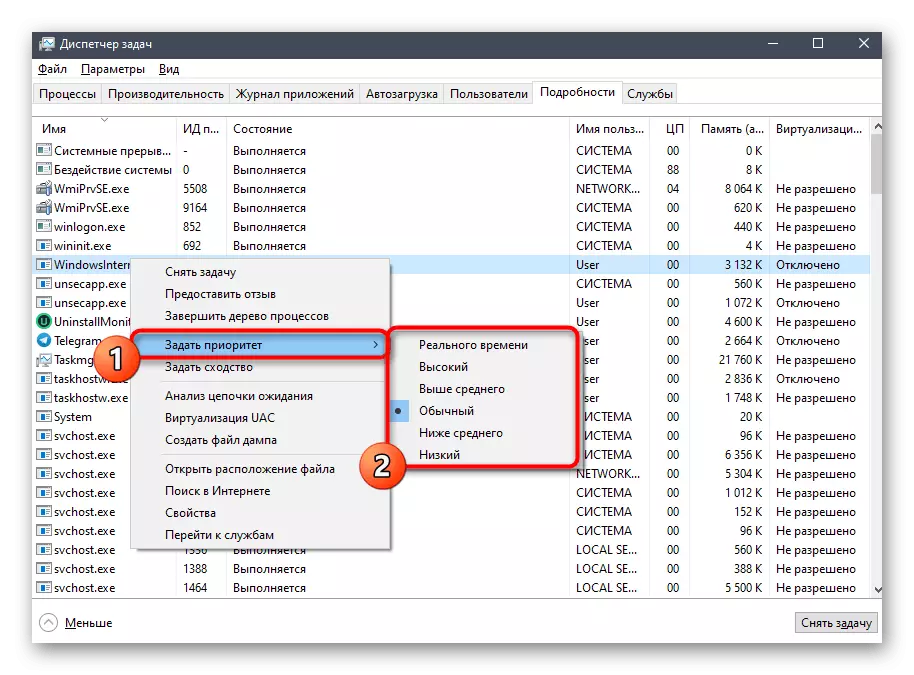
અમે ઉલ્લેખિત કરીશું કે એપ્લિકેશનને રીબુટ કર્યા પછી, તે માનક પ્રાધાન્યતા સાથે શરૂ કરવામાં આવશે, તેથી જો તમે આ પરિમાણને ચાલુ ધોરણે બદલવા માંગતા હો તો આને ધ્યાનમાં લો.
પદ્ધતિ 4: કન્સોલ ટીમ શરૂ કરો
તમે ફક્ત ગ્રાફિકલ ઇન્ટરફેસ દ્વારા જ વિન્ડોઝ ઑપરેટિંગ સિસ્ટમમાં પ્રોગ્રામ્સ ચલાવી શકો છો, પ્રારંભમાં એક વિશિષ્ટ કન્સોલ કમાન્ડ છે. તેનો ફાયદો વધારાના વિકલ્પો અસાઇન કરવાની શક્યતા છે. આજે આપણે આ ઉપયોગિતાની બધી કાર્યક્ષમતાને ડિસાસેમ્બલ કરીશું નહીં, પરંતુ તેના લોન્ચ દરમિયાન પ્રોગ્રામ માટે સ્વતંત્રતા કેવી રીતે સ્વતંત્રતા સેટ કરવી તે બતાવો.
- આ કરવા માટે, તમારે એડમિનિસ્ટ્રેટર વતી અનુકૂળ પદ્ધતિ સાથે આદેશ વાક્ય ચલાવવાની જરૂર પડશે, ઉદાહરણ તરીકે, "પ્રારંભ" દ્વારા એપ્લિકેશનને શોધવું પડશે.
- ઉદાહરણ તરીકે, પ્રારંભ / નીચી VLC આદેશ લો. તેણી ઓછી પ્રાધાન્યતા ખેલાડી શરૂ કરશે. આગળ, અમે બધા વિકલ્પો વિશે કહીશું અને તેમના અર્થને સ્પષ્ટ કરીશું.
- જેમ તમે જોઈ શકો છો, ખેલાડીને સફળતાપૂર્વક લોંચ કરવામાં આવ્યું હતું, જેનો અર્થ એ છે કે તમે તપાસ કરી શકો છો કે પ્રાથમિકતા ખરેખર લાગુ કરવામાં આવી હતી કે નહીં.
- આ કરવા માટે, "ટાસ્ક મેનેજર" લોંચ કરો.
- મૂલ્ય "CPU પ્રાધાન્યતા" ને બ્રાઉઝ કરો. અમે જોયું છે કે માર્કરને "લો" ચિહ્નિત કરવામાં આવ્યું છે, જે ઉલ્લેખિત ફક્ત પરિમાણની યોગ્ય એપ્લિકેશનનો પુરાવો છે.

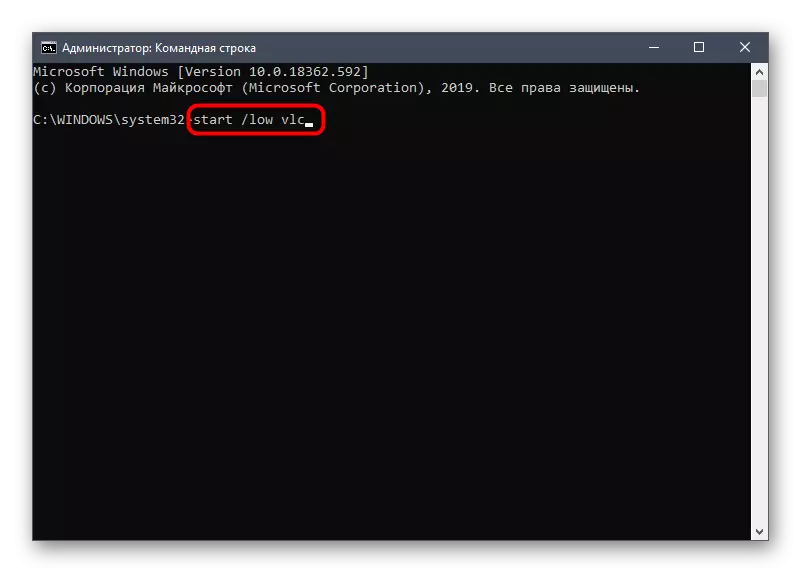
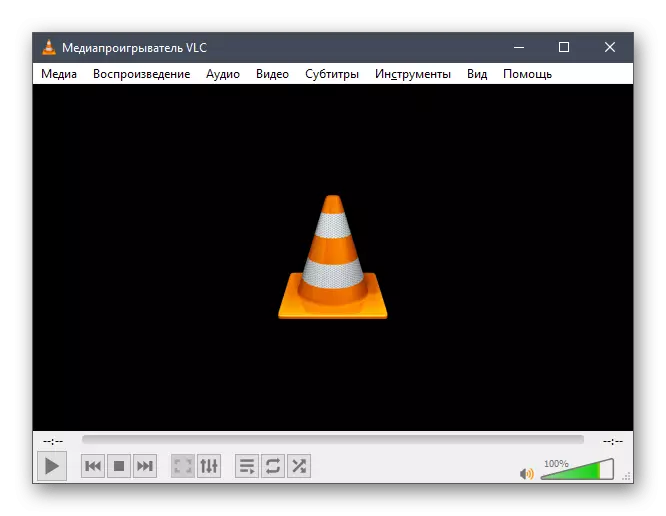
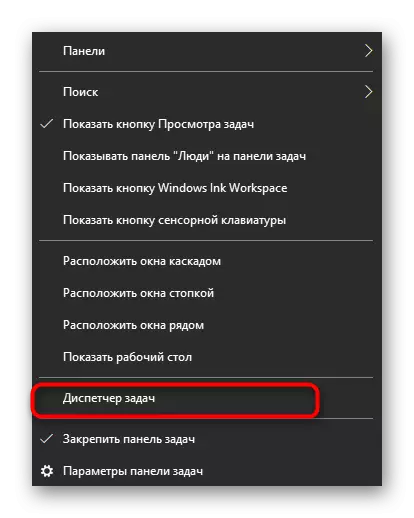
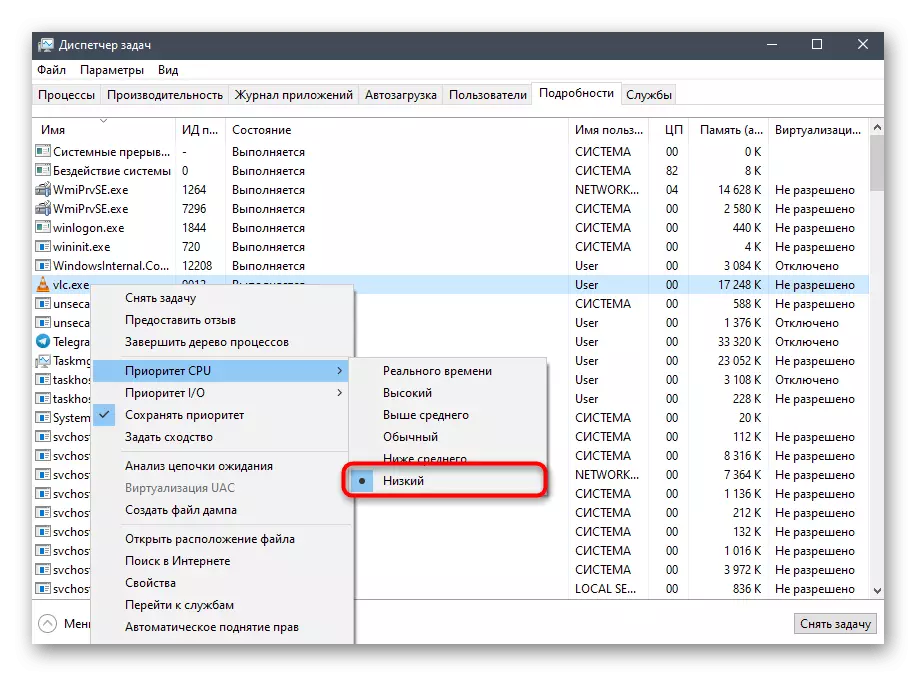
હવે ચાલો બધા વિકલ્પો વિશે વાત કરીએ જે CPU વિતરણ પ્રાધાન્યતા તરીકે પસંદ કરી શકાય છે:
- / લો - નીચી પ્રાધાન્યતા;
- મનોરંજન / સાહિત્ય / સામાન્ય - સામાન્ય (મૂળભૂત રીતે સ્થાપિત);
- / ઉચ્ચ - ઉચ્ચ;
- / રીયલટાઇમ - રીઅલ ટાઇમમાં;
- / એબાવૉર્મૉર્મલ - ઉપર સરેરાશ;
- / Belawnormal - સરેરાશ નીચે.
કમાન્ડમાં, તે ફક્ત એપ્લિકેશનનું નામ ફક્ત એક જ સ્થાને છે જેને તમે ખોલવા માંગો છો જેથી પ્રાથમિકતા સાથે પ્રારંભ થાય.
પદ્ધતિ 5: રૂપરેખાંકન ફાઇલ પ્રોગ્રામ બદલવાનું
આજના લેખની છેલ્લી પદ્ધતિ કોઈપણને અનુકૂળ રહેશે નહીં, કારણ કે તે દરેક પ્રોગ્રામમાં એક અલગ રૂપરેખાંકન ફાઇલ નથી જે તમને પ્રાધાન્યતાને ગોઠવવાની મંજૂરી આપે છે. જો કે, જો તમે તેને બદલો છો, તો દરેક પ્રારંભ પહેલાં સેટિંગ આપમેળે ઉપયોગમાં લેવાય છે.
- સીએફજી અથવા ઇએનઆઈ ફોર્મેટની લેઆઉટ ફાઇલવાળી ડિરેક્ટરીમાં પ્રથમ. પીસીએમ દ્વારા તેના પર ક્લિક કરો અને સંદર્ભ મેનૂમાં "ઉપયોગ કરીને ખોલો" પસંદ કરો.
- દેખાતી વિંડોમાં, કોઈપણ અનુકૂળ ટેક્સ્ટ એડિટર અથવા સ્ટાન્ડર્ડ નોટપેડ પસંદ કરો.
- સમાવિષ્ટો સાથે, "પ્રાધાન્યતા" શબ્દમાળા શોધો. જો તે ગેરહાજર હોય, તો તે સ્વતંત્ર બનાવટ હાથ ધરવાનું અશક્ય છે. પંક્તિના કિસ્સામાં, મૂલ્યને આવશ્યક રૂપે બદલો, જ્યાં 0 એ પ્રમાણભૂત પ્રાધાન્યતા છે, 4 - છુપાયેલ, 6 - સામાન્ય નીચે, 8 - સામાન્ય, 10 - ઉપર સરેરાશ, 13 - ઉચ્ચ અને 24 - વાસ્તવિક સમયમાં.
- ફેરફારો કર્યા પછી, CTRL + S સંયોજનને પકડીને તેમને સાચવવાનું ભૂલશો નહીં.
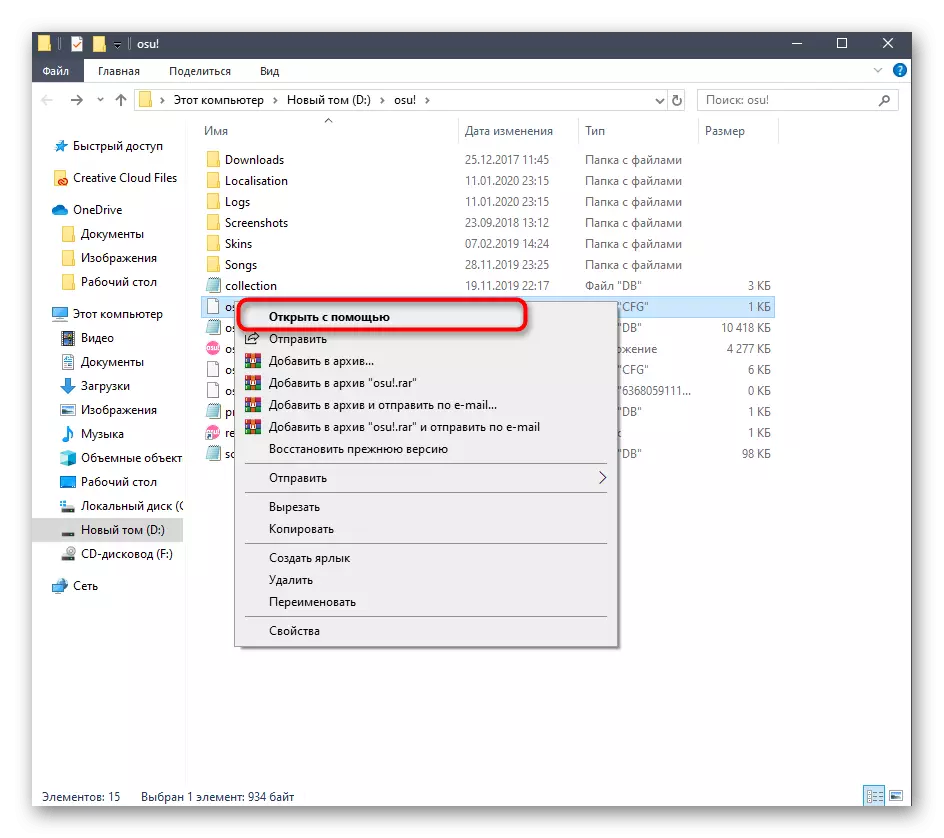

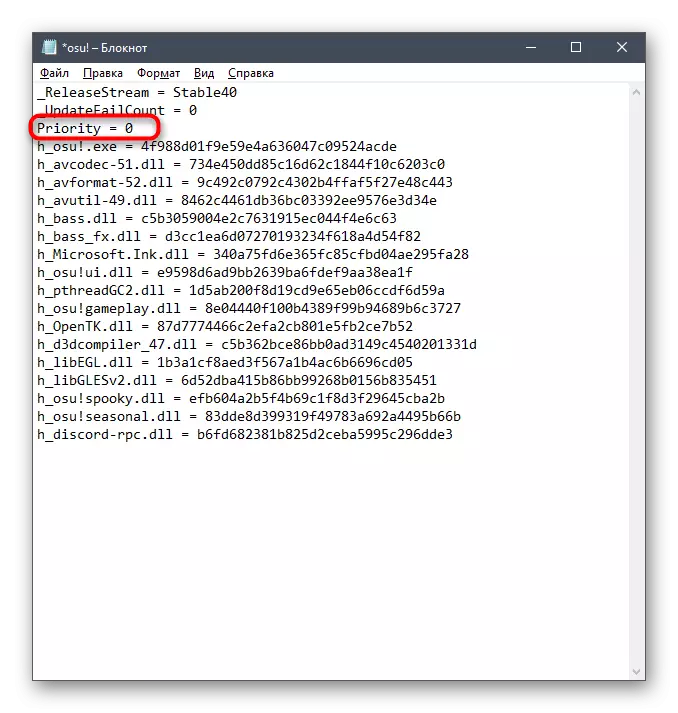
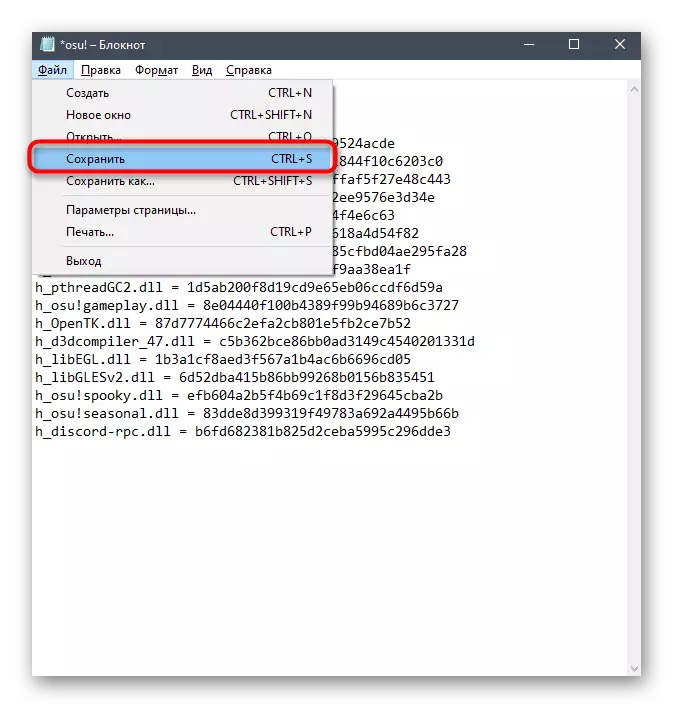
જો ડિરેક્ટરીના રુટમાં ઘણી ફાઇલો હોય, તો જરૂરી બંધારણોનું પાલન કરો, ટેક્સ્ટ સંપાદક દ્વારા ખોલીને તેમની સામગ્રીને કાળજીપૂર્વક તપાસ કરો જ્યાં તે પરિમાણને બદલવાની જરૂર છે તે સમજવા માટે.
વિન્ડોઝ 10 માં પ્રક્રિયા પ્રાધાન્યતાને, એક બિનઅનુભવી વપરાશકર્તા પણ, એકદમ સરળ સૂચનાઓ પછી. આ ઉપરાંત, કોઈ પણ પ્રસ્તુત પદ્ધતિઓમાંથી કોઈપણને પસંદ કરવા અને તેને અમલમાં મૂકવાની કોઈ તકલીફ નથી.
